Efter att ha längtat länge efter dem, från 2020 de första 100 % Xiaomi smartklockor såldes ut. Med tiden har olika uppdateringar kommit till wearables som lägger till nya funktioner. Men idag vet många användare inte hur du uppdaterar Mi Watch eller Mi Watch Lite , eller någon av de andra tillgängliga modellerna.
Och det är normalt. I grund och botten, eftersom Xiaomi hade ett ganska uppenbart kaos med sina bärbara enheter och framför allt med sina kontrollappar. Å ena sidan har vi Mi Fit-appen, som ansvarar för att hantera allt vi gör med alla versioner av Mi Band, som har döpts om till Zepp Life. Men om det vi vill är att konfigurera en Amazfit titta, vi måste använda en annan applikation som det kinesiska företaget har skapat genom att förena annan programvara som den hade tillgänglig i applikationsbutikerna.

I fallet med Xiaomi smartklockor , om appen vi använde för att uppdatera dem tidigare berodde på om vi hade enheten kopplad till en Android telefon eller en iPhone. Nu måste vi istället använda samma applikation. Men oroa dig inte, så vi kommer att förklara det för dig i detalj så att du inte har ett enda tvivel.
Xiaomi-appen du behöver
Xiaomi Wear var appen som vi var tvungna att använda till uppdatera Xiaomi klockor , men versionen har ändrats och heter nu Mi Fitness. Denna app är en sammanslagning av två appar, den nyss nämnda och Mi Healt.
Därför, för att kontrollera och uppdatera det kinesiska företagets Android-smartklocka, måste vi ladda ner Mi Fitness-appen, tidigare känd som Xiaomi Wear, från Google Play Store, som är kompatibel med Android 4.4 eller senare. Även om vi går in i applikationsbutiken kommer vi att se hur dess gamla namn visas inom parentes. Ett bra sätt att indikera förändringen som det asiatiska varumärket har gjort när det gäller denna programvara. Här lämnar vi länken till dig så att du kan ladda ner den eller installera den nya versionen i din terminal:
När det gäller iPhone var vi tidigare tvungna att arbeta med 'Lite'-versionen av appen, som är kompatibel med iOS 10 eller senare. Men det har också förändrats. Så nu hittar vi den med samma namn som på Android, My Fitness. Därför kan du ladda ner den helt gratis från denna länk:
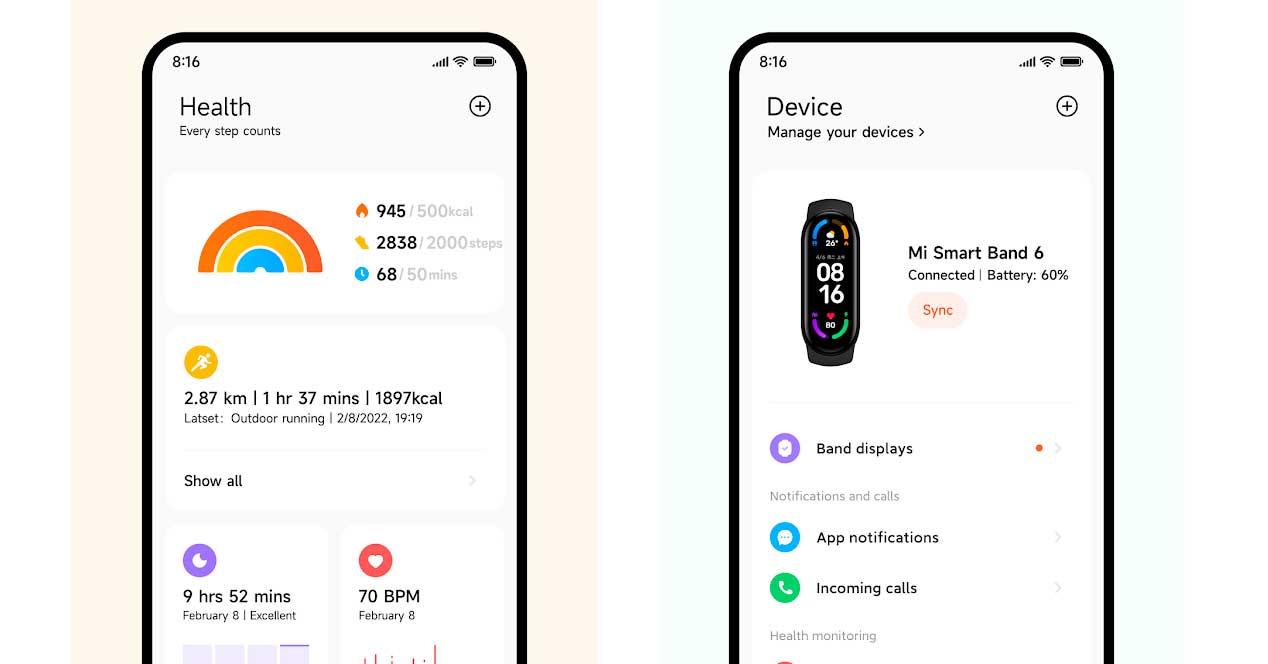
Hur uppdateras den?
Inom Xiaomi smartwatch hittar vi två möjligheter att uppdatera sitt operativsystem. Den första av dem kommer att behöva hjälp av en app, i det här fallet My Fitness, som vi har sett. Därför kommer vi att ge dig stegen som du måste följa för att länka Mi Watch till mobilen. Även om det också finns ett annat alternativ som låter oss ladda ner den senaste firmware från det kinesiska företagets egna smartwatch-inställningar. Så vi kommer att se två sätt att få det snabbt.
Synkronisera Mi Watch till mobilen
Självklart är det första du bör göra att ha klockan synkroniserad med mobilen via Bluetooth. För att göra detta, följ dessa steg:

- Aktivera Bluetooth-funktionen på din Android-telefon eller iPhone.
- Öppna Min kondition app (tidigare känd som Xiaomi Wear eller Xiaomi Wear Lite) och logga in med dina Xiaomi-uppgifter.
- Inuti huvudmenyn, gå in på fliken 'Enhet' och tryck på ' Lägg enheten '-funktion genom att klicka på '+'-ikonen och välj modell på din klocka (Mi Watch eller Mi Watch Lite).
- För mobilen nära klockan, tryck på OK och tryck på Mi Watch-skärmen på alternativet ' Länk '>' Länk ".
- Om i ditt fall alternativet ' Godkänn ' visas på smartwatchpanelen, klicka på den.
- På smartphoneskärmen accepterar du synkroniseringen genom att klicka på ' Färdig ".
Ladda ner och installera uppdateringen
Vilken som helst Xiaomi Mi Watch modell utför sin firmwareuppdatering via OTA, men det betyder inte att du inte behöver göra ett par saker för att applicera den på klockan.
Eftersom klockan är länkad till Mi Fitness-appen kan den använda mobilens Wi-Fi för att hitta uppdateringar. Därför, om det är första gången som vi länkar Mi Watch till smarttelefonen, efter att ha konfigurerat den, kommer det att dyka upp på telefonskärmen att det finns en uppdatering tillgänglig > Ladda ner uppdateringspaket.

Tänk på att för att detta ska fungera måste du ha Mi Fitness-appen uppdaterad till den senaste versionen, eftersom den ansvarar för att ta emot de nya funktionerna och skicka dem till klockan. Du kan kontrollera att du har den uppdaterade appen från Play Butik > tryck på din profilfliken > Hantera appar och enheter > Tillgängliga uppdateringar. När det gäller App Store måste du gå in> trycka på din profil och se om du har en ny version som väntar på installation.
Men vi kan också uppdatera Mi Watch, eller en annan klocka från det kinesiska företaget, från sina egna inställningar. För att göra detta måste vi skjuta upp den bärbara panelen > klicka på Inställningar > Systemkrav > Om oss > Systemuppdateringar . På så sätt kommer du att få den att uppdatera utan att behöva hjälp av applikationen. Självklart måste du ha smartklockan ansluten till en Wi-Fi-anslutning.
Varför uppdateras den inte?
Många användare har rapporterat att de har haft problem med att installera en ny firmwareversion på sina Xiaomi smarta klockor. Av denna anledning rekommenderar vi att du uppdaterar klockan från sina egna inställningar utan att faktiskt använda appen. På så sätt undviker du alla typer av misslyckanden. Men för detta måste du ha en Wi-Fi-anslutning på det asiatiska märkets bärbara.
Dessutom, i händelse av att meddelandet 'System uppdaterat' visas från Mi Watch-inställningarna , du kan alltid tvinga den att ladda ner till den kinesiska smarta klockan med ett litet trick. Vi måste hålla ned den blå bocken tills "Ladda ner uppdatering..." visas. Om det inte fungerar för dig, försök att trycka på den här blå bocken på den bärbara skärmen flera gånger.
